為視頻添加字幕
文本軌道屬性可以配置為為視頻提供字幕。標題為希望訪問它的個人提供額外的或解釋性的信息。字幕是必要的,這樣聾啞人和聽障人士就可以訪問視頻演示的音頻部分。要在Brightcove 播放器中顯示視頻的字幕,您需要完成以下任務:
創建字幕文件
要為視頻添加字幕,您首先需要創建一個字幕文件。一種選擇是使用 Brightcove Beacon 為視頻生成字幕 .Brightcove Player 支持網絡視頻文本軌道格式 (WebVTT)、SRT、DFXP 和 SCC 格式,儘管所有非 WebVTT 格式都將轉換為 WebVTT 作為動態交付攝取過程的一部分。WebVTT 文件格式(如下所示)是純文本,包含時間文本數據,後跟所需的字幕或副標題文本。
WEBVTT 00:00:00.000 --> 00:00:07.080 對齊:中線:90% 00:00:07.080 --> 00:00:10.280 對齊:中線:84% 嗨,我是 Bob Bailey,學習者 Brightcove 專家。 00:00:10.280 --> 00:00:12.780 對齊:中線:84% 在本視頻中,您將了解到 關於 Video Cloud Studio 是怎樣的 00:00:12.780 --> 00:00:14.940 對齊:中線:84% 組織並獲得 什麼的簡要概述 00:00:14.940 --> 00:00:17.490 對齊:中線:90% 你可以完成使用它。
有關 WebVTT 格式的更多信息,請參閱這個鏈接 .對於您需要支持的每種語言,您應該有一個單獨的字幕文件。雖然有許多第三方工具可幫助創建字幕文件,但 Brightcove 擁有多個提供轉錄、字幕和翻譯服務的合作夥伴。如需 Brightcove 合作夥伴的完整列表,請訪問夥伴我們網站的一部分。
配置文本軌道屬性
創建字幕文件後,它們可以由 Brightcove 上傳和託管,或駐留在 Internet 可訪問的 URL 上。
要查看和編輯視頻的文本軌道屬性,請打開媒體模塊,單擊視頻標題鏈接並找到文本軌道部分。
要配置文本軌道屬性,請執行以下步驟:
- 打開媒體模塊。
- 單擊視頻標題鏈接。
- 點擊或雙擊文本軌道部分。
- 選擇是否將文本軌道文件上傳到 Beacon 或託管在外部 URL 上。
- 上傳文件 - 點擊瀏覽並從文件系統中選擇文本軌道文件。該文件將上傳到 Beacon。
- 網址上傳 - 輸入文本軌道文件所在的公共 URL,然後單擊 .該文件將上傳到 Beacon。
- 遠程網址 - 輸入文本軌道文件所在的公共 URL。URL 必須少於 250 個字符。將從遠程 URL 加載字幕。
- 自動字幕 - 選擇此選項可為視頻生成字幕文件。
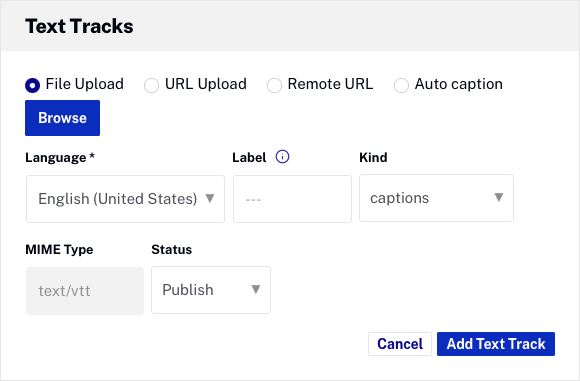
- 選擇語言軌道文本數據。
- 輸入合適的標籤對於字幕文件。標籤顯示在播放器內部,並允許查看者選擇一種語言。如果沒有提供標籤,則指定的值語言被展示。
- 選擇種類的文本軌道。選項包括:
- 字幕 - 類似於字幕,但也可能包括音效和其他音頻信息
- 字幕 - 對話的轉錄或翻譯
- 說明 - 旨在成為一個單獨的文本文件,通過屏幕閱讀器描述視頻
- 章節 - 旨在幫助用戶瀏覽視頻
- 元數據 - 默認情況下不打算向觀眾顯示的有關視頻的信息和內容(儘管您可能希望使用 JavaScript 這樣做)
- 選擇一個地位 :
- 發布 - 文本軌道將出現在播放器中
- 草稿 - 文本軌道不會出現在播放器中
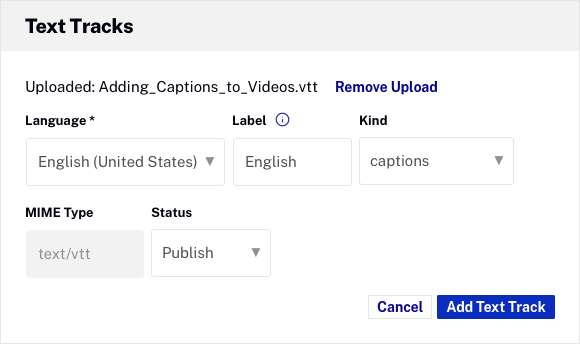
- 點擊保存文本軌道信息。
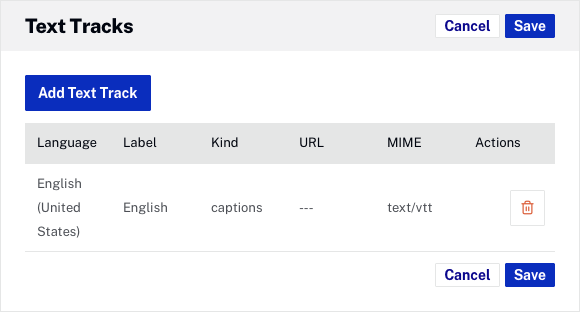
- 點擊添加另一個文本軌道或保存文本軌道。
如果任何文本軌道已被指定為默認軌道,它們將出現在大膽的 .要刪除文本軌道,請單擊刪除圖標 ( ![]() ) 在文本軌道旁邊。
) 在文本軌道旁邊。
發布帶有相關字幕的播放器時, CC按鈕將出現在播放器 chrome 上。點擊CC按鈕選擇字幕語言並顯示字幕。

編輯字幕屬性
要編輯現有字幕的屬性,請單擊編輯在文本軌道面板中,然後在您要編輯的字幕項目上:
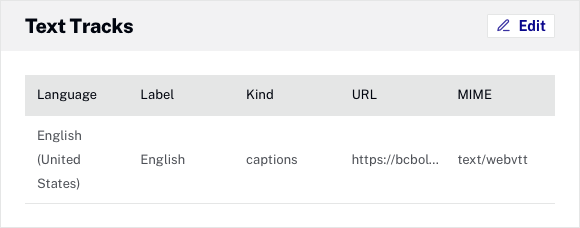
下載字幕文件
媒體模塊提供下載字幕文件的功能。要下載字幕文件,請按照以下步驟操作。
- 打開媒體模塊。
- 單擊要編輯的視頻的鏈接。
- 找到文本軌道部分和 .

- 單擊下載圖標 (
 ) 在裡面動作列下載字幕文件。
) 在裡面動作列下載字幕文件。
樣式字幕
字幕的默認外觀可能會發生變化,因此您可能希望設置字幕的樣式。有關樣式標題的信息,請參閱樣式字幕 .
限制
- 以下設備類型和操作系統支持字幕。
- iOS 10+
- 安卓 7+
- 微軟邊緣
- 桌面上最新的 Chrome、Safari 和 Firefox 瀏覽器
- 字幕的長度沒有技術限制,但為了顯示完整的字幕,播放器必須足夠大以顯示那麼多的文本
- 播放器將內容清單中包含的所有文本軌道識別為
subtitles.所以那些在媒體模塊中創建的 kind:captions並在清單中交付將被玩家報告為有種類:subtitles. - 由於 Safari 和 Chrome 移動版使用本機瀏覽器功能來設置字幕樣式,因此字幕設置菜單選項在CC這些瀏覽器上的菜單。
- 如果您在 Studio 中攝取無效的 WebVTT 文件,該文件將“處理”,但不會添加到視頻中。解決方法:您可以使用驗證您的 WebVTT 文件這個在線驗證器 .
